Trong bài viết này, Blogkienthuc.edu.vn sẽ cung cấp cho bạn danh sách 3 công cụ tốt nhất để Stress Test CPU trên Windows 11. Nhờ đó, bạn có thể biết bộ xử lý của máy tính chạy ổn định như thế nào sau khi ép xung.
Nếu gần đây bạn đã nâng cấp bộ xử lý của mình hoặc đang ép xung nó, bạn nên biết các công cụ tốt nhất để Stress Test CPU để kiểm tra mức độ ổn định của bộ xử lý. Ở trên mạng, bạn có thể dễ dàng tìm thấy rất nhiều các công cụ Stress Test CPU, nhưng Blogkienthuc.edu.vn có một danh sách gồm một số công cụ tốt nhất mà bạn nên thử qua. Mục tiêu của bất kỳ bài Stress Test nào là đẩy máy tính đến giới hạn chịu đựng tối đa của nó. Sau đó, bạn sẽ biết mất bao lâu trước khi thiết bị trở nên không ổn định. Thông thường, một bài Stress Test sẽ cần được thực hiện trong ít nhất một hoặc hai giờ.
Bạn đang đọc: 5 công cụ tốt nhất để Stress Test CPU trên Windows 11

Trước khi chạy bất kỳ công cụ Stress Test CPU nào trong bài viết, Blogkienthuc.edu.vn khuyên bạn nên sử dụng thêm các công cụ như HWMonitor, HWiNFO64 hoặc Core Temp để theo dõi nhiệt độ, tốc độ xung nhịp và công suất của CPU. Chúng sẽ cung cấp cho bạn những thông tin quý giá để đảm bảo giải pháp làm máy trên máy tính đang làm việc hiệu quả vì các bài kiểm tra Stress Test CPU thường đẩy CPU của bạn đến giới hạn theo đúng nghĩa đen.
Sau khi bạn đã chuẩn bị xong các công cụ theo dõi nhiệt độ, tốc độ xung nhịp và công suất của CPU, bạn có thể tải về một trong những công cụ tốt nhất để Stress Test CPU trên Windows 11 ở bên dưới nhé.
Prime95
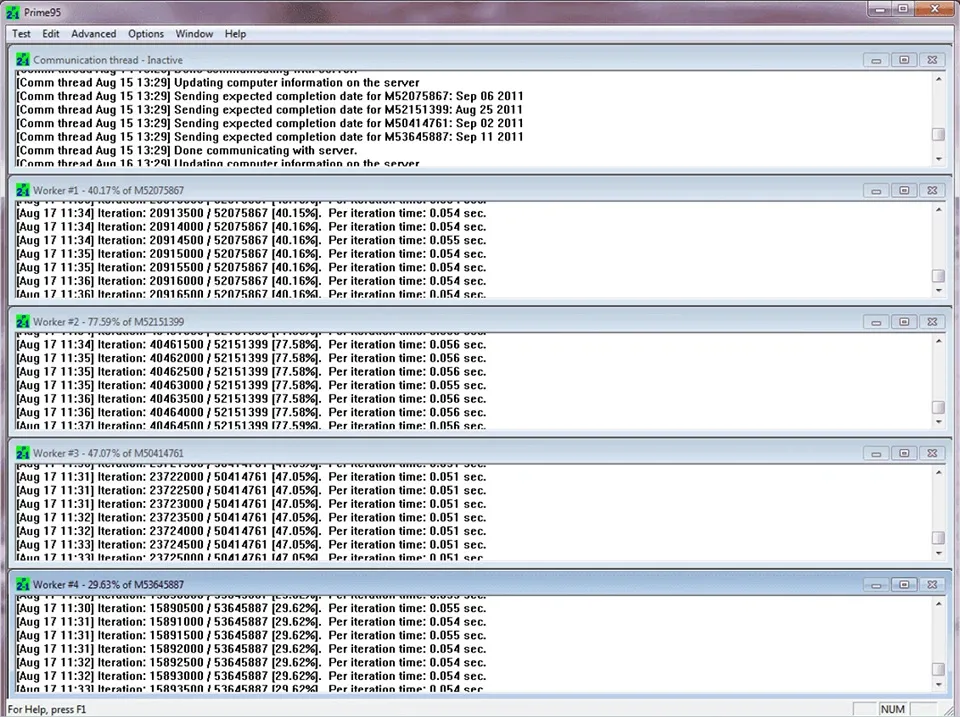
Prime95 là một trong những công cụ Stress Test CPU miễn phí nổi tiếng nhất hiện nay. Công cụ này được phát triển bởi GIMPS, một dự án điện toán nhằm tìm kiếm các số nguyên tố Mersenne mới (bất kỳ số nguyên tố nào có thể là kết quả của phương trình: 2n – 1). Tuy nhiên, trong khi Prime95 ban đầu được dự định để tìm các số nguyên tố Mersenne, nó lại được nhiều người dùng sử dụng để Stress Test CPU vì mức độ “căng thẳng cực độ” mà nó mang lại cho CPU trong quá trình tìm kiếm các số nguyên tố Mersenne mới.
Tải về công cụ
AIDA64
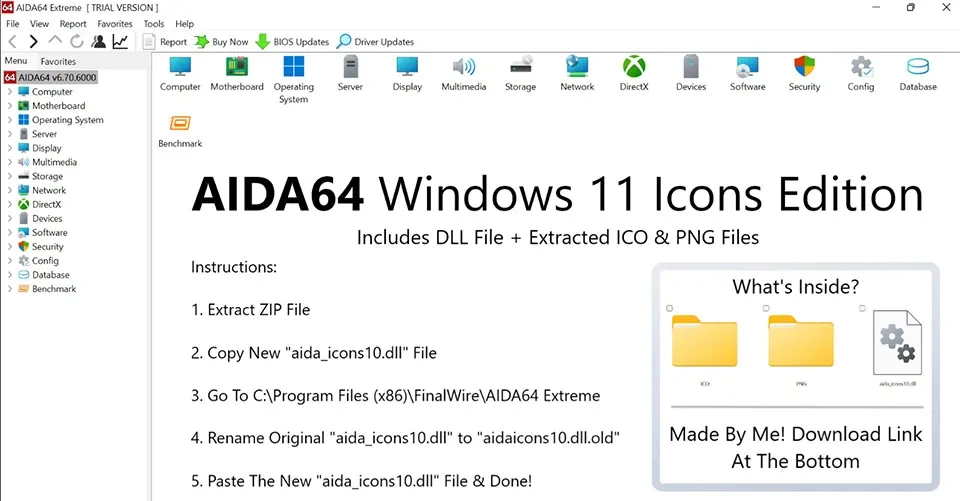
Không giống như các công cụ khác trong danh sách này, AIDA64 không miễn phí sử dụng. Phiên bản rẻ nhất là AIDA64 Extreme, sẽ cần bạn phải trả phí khoảng 50 USD cho ba máy tính. Mặt khác, phiên bản Business và Engineer của công cụ này có giá lên đến 200 USD. Thay vì gây ra quá tải cho CPU như Prime95, công cụ này mô phỏng khối lượng công việc thực tế hơn mà CPU có thể nhận được. Đó là lý do khiến AIDA64 trở thành một công cụ tuyệt vời để đánh giá mức độ ổn định của các máy trạm hoặc máy chủ. Ngoài bài kiểm tra Stress Test CPU, bạn còn có thể sử dụng AIDA64 để kiểm tra mức độ chịu đựng của bất cứ thành phần phần cứng máy tính nào (ổ cứng, GPU, RAM…).
Tải về công cụ
Cinebench R23
Tìm hiểu thêm: 2 cách tô màu trong CAD “chuẩn chỉnh” từ dân nhà nghề mới nhất 2023
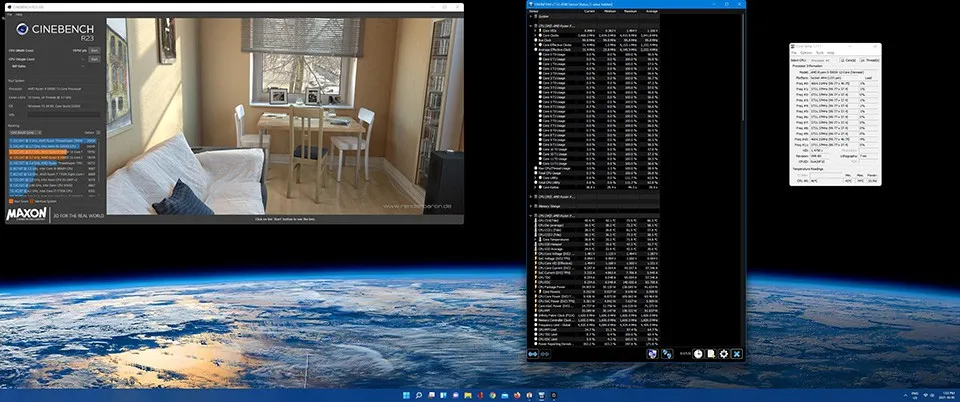
Cinebench là một tiện ích đo điểm chuẩn miễn phí nổi tiếng mà bạn có thể đã thấy trong nhiều bài đánh giá khác nhau. Nó được tạo bởi Maxon, nhà phát triển phần mềm thiết kế và ứng dụng đồ họa 3D – Cinema 4D. Cinebench R23 mô phỏng các tác vụ phổ biến trong Cinema 4D để đo hiệu suất hệ thống. Cụ thể, bài kiểm tra Stress Test CPU của nó sẽ hiển thị cảnh 3D chân thực kết hợp các thuật toán để yêu cầu tất cả các lõi CPU hoạt động ở xung nhịp tối đa.
Tải về công cụ
CPU-Z
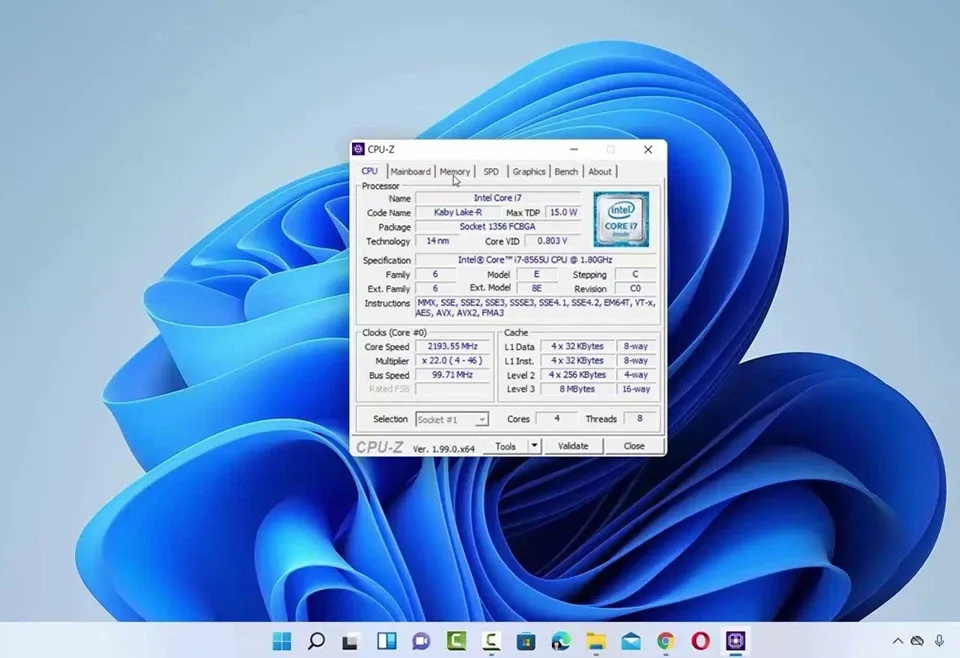
Đây là phần mềm Stress Test CPU tuyệt vời, dễ sử dụng và miễn phí. Giống như AIDA64, CPU-Z cũng có thể thu thập thông tin chi tiết về hệ thống của bạn, bao gồm tên bộ xử lý, dung lượng bộ đệm và thậm chí cả tiến trình sản xuất. Bạn cũng có thể nhận các phép đo thời gian thực về mức xung nhịp của từng lõi của CPU. Hạn chế lớn nhất của CPU-Z là nó không “ép” GPU hoạt động ở ngưỡng giới hạn của hiệu năng. Vì vậy, bạn chỉ có thể kiểm tra độ ổn định của CPU bằng công cụ này.
Tải về công cụ
HeavyLoad
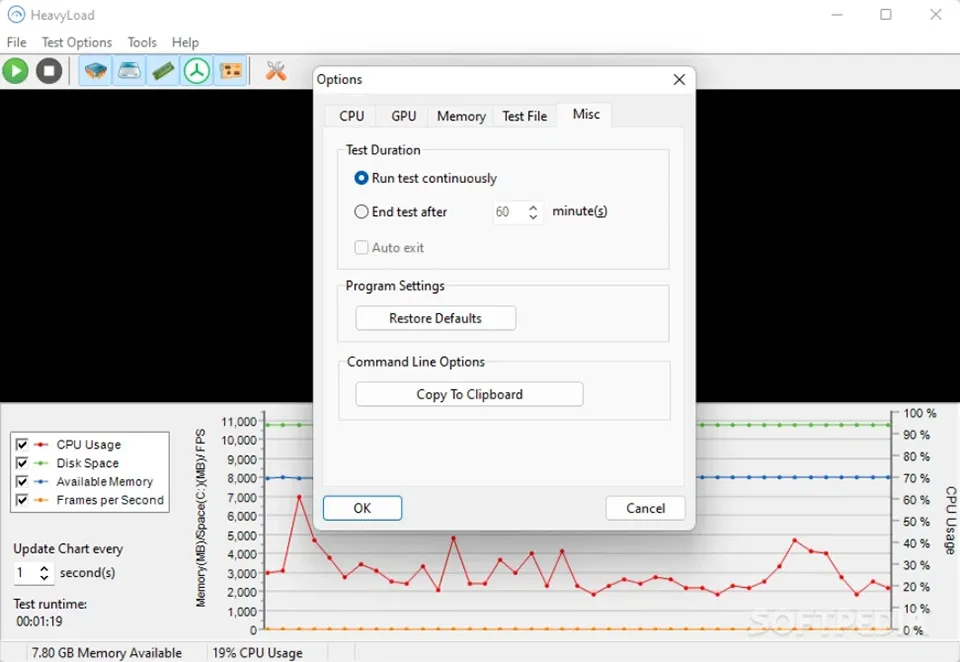
>>>>>Xem thêm: Hướng dẫn bạn cách tạo iCloud bằng tài khoản Gmail nhanh chóng
HeavyLoad là một công cụ Stress Test CPU được phát triển bởi JAM Software, có giao diện người dùng đồ họa (GUI) tiện dụng để trực quan hóa các bài kiểm tra đang được chạy. Phần mềm cho phép bạn kiểm tra toàn bộ bộ xử lý hoặc chỉ một số lõi cụ thể. Một tính năng hữu ích của HeavyLoad là bạn có thể cài đặt công cụ trên ổ USB và sử dụng nó trên nhiều máy tính. Điều này giúp bạn không còn phải cài đặt HeavyLoad trên mỗi máy tính khác nhau. HeavyLoad rất hữu ích cho các chuyên gia CNTT, những người cần đảm bảo bộ xử lý của nhiều máy chủ có thể xử lý tải nặng trong thời gian dài. Ngoài ra, công cụ này cũng có thể kiểm tra mức độ ổn định cho các thành phần khác như GPU, RAM hoặc ổ cứng.
Tải về công cụ
Xem thêm:
Bật mí cách trích xuất văn bản từ hình ảnh trên Windows 11
Làm gì khi tổ hợp phím Ctrl-Alt-Delete không hoạt động trên Windows 11

